4178
#1
Windows 10 Home luôn đáp ứng đủ nhu cầu cơ bản với người dùng, tuy nhiên với một số người dùng có nhu cầu sử dụng Windows ở mức độ cao hơn, như những người dùng làm trong kĩnh vực IT, các doanh nghiệp có nhu cầu… thì Windows 10 Pro là 1 sự lựa chọn thích hợp.
Sự khác biệt giữ Home và Pro
Dĩ nhiên là việc chia ra làm hai bản Home và Pro sẽ đi kèm với việc khác nhau về tính năng, điều này là hoàn toàn rõ ràng. Điểm chung nhất giữa hai phiên bản này chính là đều có những tính năng cơ bản của một hệ điều hành, chẳng hạn như trình duyệt Microsoft Edge, hay hệ thống lưu trữ đám mây của Microsoft là OneDrive, tính năng đa nhiệm Multi Desktop và Snap... Bên cạnh đó, bản Pro còn hơn bản Home một số tính năng khác, cụ thể:
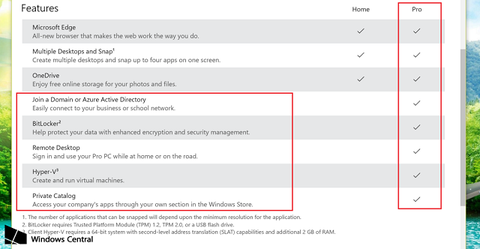
+ Join a Domain or Azure Directory: dùng để kết nối dễ dàng đến mạng nội bộ của trường học hay cơ quan
+ BitLocker: bảo vệ dữ liệu trên thiết bị bằng cách sử dụng hệ thống mã hóa và quản lý bảo mật riêng biệt
+ Remote Desktop: giúp bạn sử dụng thiết bị cài đặt Windows 10 Pro thông qua một thiết bị khác bất kể đang ở nhà hay đi trên đường
+ Hyper-V: tạo máy ảo và giả lập môi trường để sử dụng hệ điều hành khác ngay trên Windows 10
+ Private Catalog: cho phép quyền truy cập vào kho ứng dụng riêng biệt của cơ quan.
Có thể đại đa số người dùng phổ thông có thể không cần đến chúng, nhưng Microsoft muốn mang hệ điều hành của mình đến với tất cả người dùng, trong đó có cả những người đang làm việc tại các cơ quan chính phủ, hay làm việc trong lĩnh vực lập trình phần mềm... và vì thế, trong trường hợp nào đó, những tính năng này là vô cùng cần thiết và không thể thiếu được.
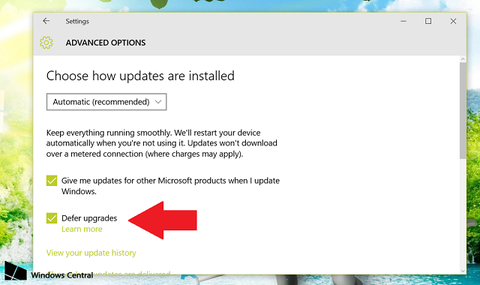
Bên cạnh đó, ngay cả trong Windows Update trên Windows 10 cũng có sự khác biệt, khi các phiên bản Pro và một số ít phiên bản Single Language cho phép người dùng trì hoãn việc nhận các bản cập nhật được cung cấp từ Microsoft để đảm bảo tính an toàn và ổn định cho hệ thống, trong khi đó, những người dùng bản Home lại không hề có được tùy chọn này.
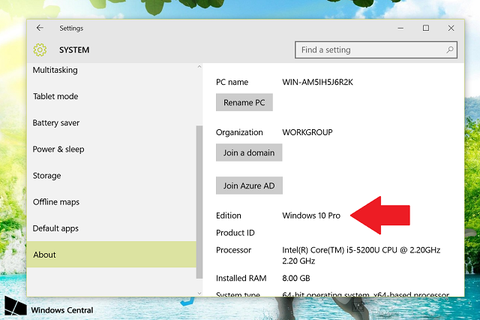
Để kiểm tra phiên bản Windows 10 mà bạn đang sử dụng là gì, chúng ta vào Settings -> System -> About và nhìn ở phần Edition, nếu phiên bản mà bạn đang xài là bản Pro, dĩ nhiên hệ thống sẽ hiển thị đó là "Windows 10 Pro".
Cách nâng cấp từ Windows 10 Home lên Windows 10 Pro
B1: Truy cập vào phần Settings của thiết bị thông qua Action Center hay trong Start Menu

B2: Sau đó, chọn Update & Security

B3: Chọn Activation để thực hiện một số việc kích hoạt liên quan đến bản quyền của thiết bị
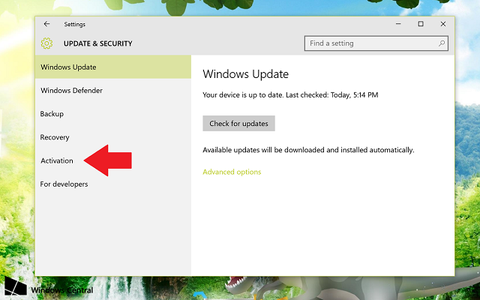
B4: Kế đến, các bạn vào Store thông qua Go to Store.
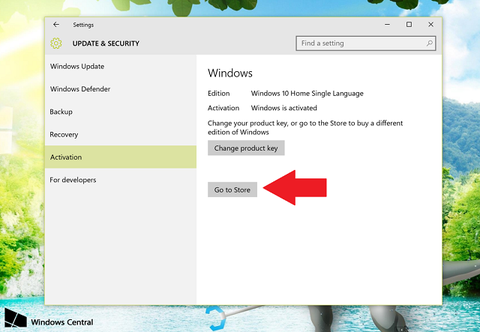
Sau đó, bạn sẽ được dẫn đến Store và có thể mua gói nâng cấp lwn windows 10 Pro với giá $99.99 cho một lần và mãi mãi.
Tuy nhiên thì nếu tính về mặt kinh tế, việc nâng cấp như thế này tốn nhiều chi phí hơn so với việc mua trực tiếp bản quyền Windows 10 Pro, nhưng đây là giải pháp phù hợp trong trường hợp bạn không muốn phải cài lại toàn bộ hệ thống, cũng như không đủ khả năng để mua trực tiếp bản Pro ngay trong 1 lần, và thay vào đó, thì việc mua bản quyền Home ($119.99) và sau đó, nâng cấp lên Pro với $99 là sự lựa chọn hợp lí, cũng như nâng cấp lên từ bản Home vốn đã được cài đặt sẵn trong thiết bị.
Bài viết trên hi vọng sẽ giúp ích cho các bạn muốn nâng cấp từ win 10 home lên win 10 pro. Mọi ý kiến hoặc cần giải đáp hãy truy cập vào website: http://tcviet.vn// hoặc gọi theo hotline: 093 23 24 138 - 0982 168 922 để được hỗ trợ trực tiếp.
Chúc các bạn thành công.
Sự khác biệt giữ Home và Pro
Dĩ nhiên là việc chia ra làm hai bản Home và Pro sẽ đi kèm với việc khác nhau về tính năng, điều này là hoàn toàn rõ ràng. Điểm chung nhất giữa hai phiên bản này chính là đều có những tính năng cơ bản của một hệ điều hành, chẳng hạn như trình duyệt Microsoft Edge, hay hệ thống lưu trữ đám mây của Microsoft là OneDrive, tính năng đa nhiệm Multi Desktop và Snap... Bên cạnh đó, bản Pro còn hơn bản Home một số tính năng khác, cụ thể:
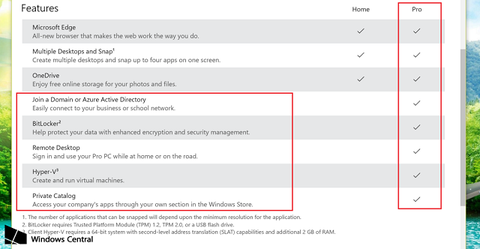
+ Join a Domain or Azure Directory: dùng để kết nối dễ dàng đến mạng nội bộ của trường học hay cơ quan
+ BitLocker: bảo vệ dữ liệu trên thiết bị bằng cách sử dụng hệ thống mã hóa và quản lý bảo mật riêng biệt
+ Remote Desktop: giúp bạn sử dụng thiết bị cài đặt Windows 10 Pro thông qua một thiết bị khác bất kể đang ở nhà hay đi trên đường
+ Hyper-V: tạo máy ảo và giả lập môi trường để sử dụng hệ điều hành khác ngay trên Windows 10
+ Private Catalog: cho phép quyền truy cập vào kho ứng dụng riêng biệt của cơ quan.
Có thể đại đa số người dùng phổ thông có thể không cần đến chúng, nhưng Microsoft muốn mang hệ điều hành của mình đến với tất cả người dùng, trong đó có cả những người đang làm việc tại các cơ quan chính phủ, hay làm việc trong lĩnh vực lập trình phần mềm... và vì thế, trong trường hợp nào đó, những tính năng này là vô cùng cần thiết và không thể thiếu được.
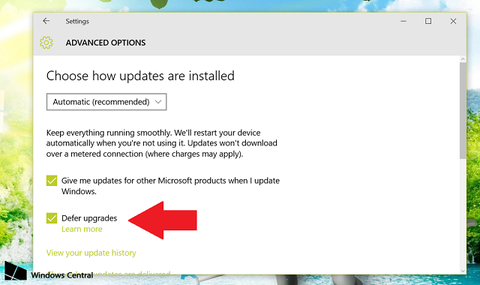
Bên cạnh đó, ngay cả trong Windows Update trên Windows 10 cũng có sự khác biệt, khi các phiên bản Pro và một số ít phiên bản Single Language cho phép người dùng trì hoãn việc nhận các bản cập nhật được cung cấp từ Microsoft để đảm bảo tính an toàn và ổn định cho hệ thống, trong khi đó, những người dùng bản Home lại không hề có được tùy chọn này.
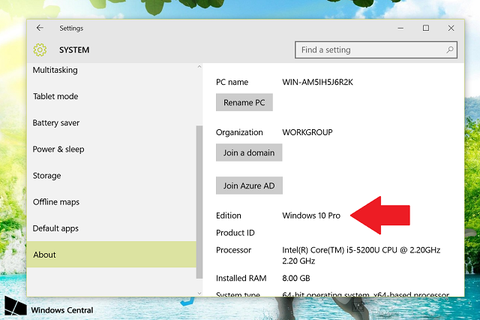
Để kiểm tra phiên bản Windows 10 mà bạn đang sử dụng là gì, chúng ta vào Settings -> System -> About và nhìn ở phần Edition, nếu phiên bản mà bạn đang xài là bản Pro, dĩ nhiên hệ thống sẽ hiển thị đó là "Windows 10 Pro".
Cách nâng cấp từ Windows 10 Home lên Windows 10 Pro
B1: Truy cập vào phần Settings của thiết bị thông qua Action Center hay trong Start Menu

B2: Sau đó, chọn Update & Security

B3: Chọn Activation để thực hiện một số việc kích hoạt liên quan đến bản quyền của thiết bị
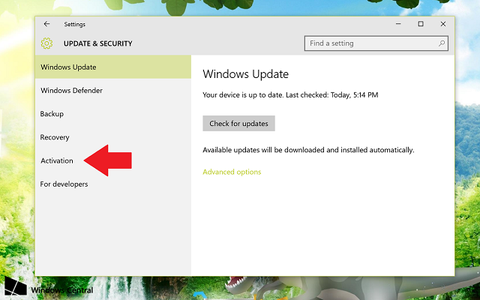
B4: Kế đến, các bạn vào Store thông qua Go to Store.
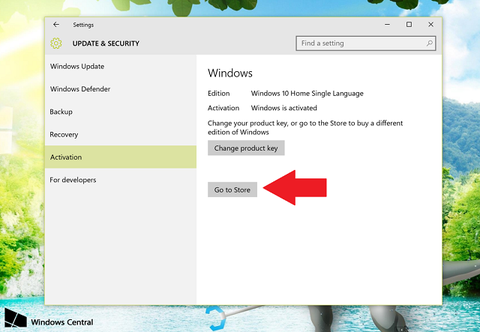
Sau đó, bạn sẽ được dẫn đến Store và có thể mua gói nâng cấp lwn windows 10 Pro với giá $99.99 cho một lần và mãi mãi.
Tuy nhiên thì nếu tính về mặt kinh tế, việc nâng cấp như thế này tốn nhiều chi phí hơn so với việc mua trực tiếp bản quyền Windows 10 Pro, nhưng đây là giải pháp phù hợp trong trường hợp bạn không muốn phải cài lại toàn bộ hệ thống, cũng như không đủ khả năng để mua trực tiếp bản Pro ngay trong 1 lần, và thay vào đó, thì việc mua bản quyền Home ($119.99) và sau đó, nâng cấp lên Pro với $99 là sự lựa chọn hợp lí, cũng như nâng cấp lên từ bản Home vốn đã được cài đặt sẵn trong thiết bị.
Bài viết trên hi vọng sẽ giúp ích cho các bạn muốn nâng cấp từ win 10 home lên win 10 pro. Mọi ý kiến hoặc cần giải đáp hãy truy cập vào website: http://tcviet.vn// hoặc gọi theo hotline: 093 23 24 138 - 0982 168 922 để được hỗ trợ trực tiếp.
Chúc các bạn thành công.










